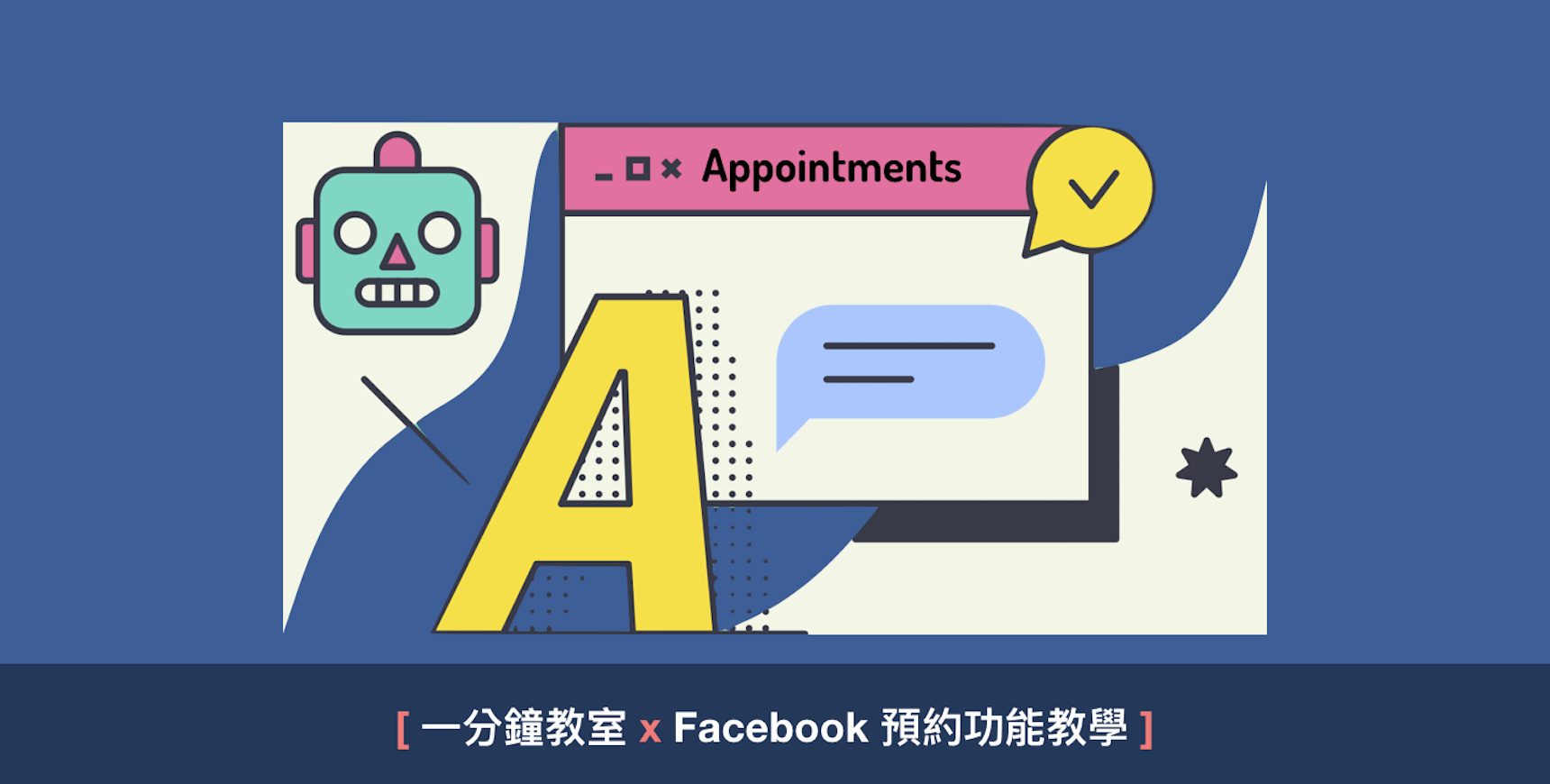本文為 Facebook 粉絲專頁『預約』功能教學,想更有效率管理預約時間的你,快進教室上課吧!
我們在上週的 Facebook 夏季廣告更新 曾提到,粉絲專頁近期所推動的新功能:預約功能⚡️這項功能可以幫助許多商家更有效率的管理預約活動~以下將用最淺顯的方式講解這項功能,有興趣的朋友,請繼續看下去吧!
☑︎ 提醒:執行者須擁有粉絲專頁『管理員』或『編輯』的身份才可以操作預約設定唷👩🏻💻
粉絲專頁預約功能
① 進入粉絲專頁,點擊專頁封面下方的藍色行動呼籲按鈕,選擇『向你預約』➪『搶先預約』
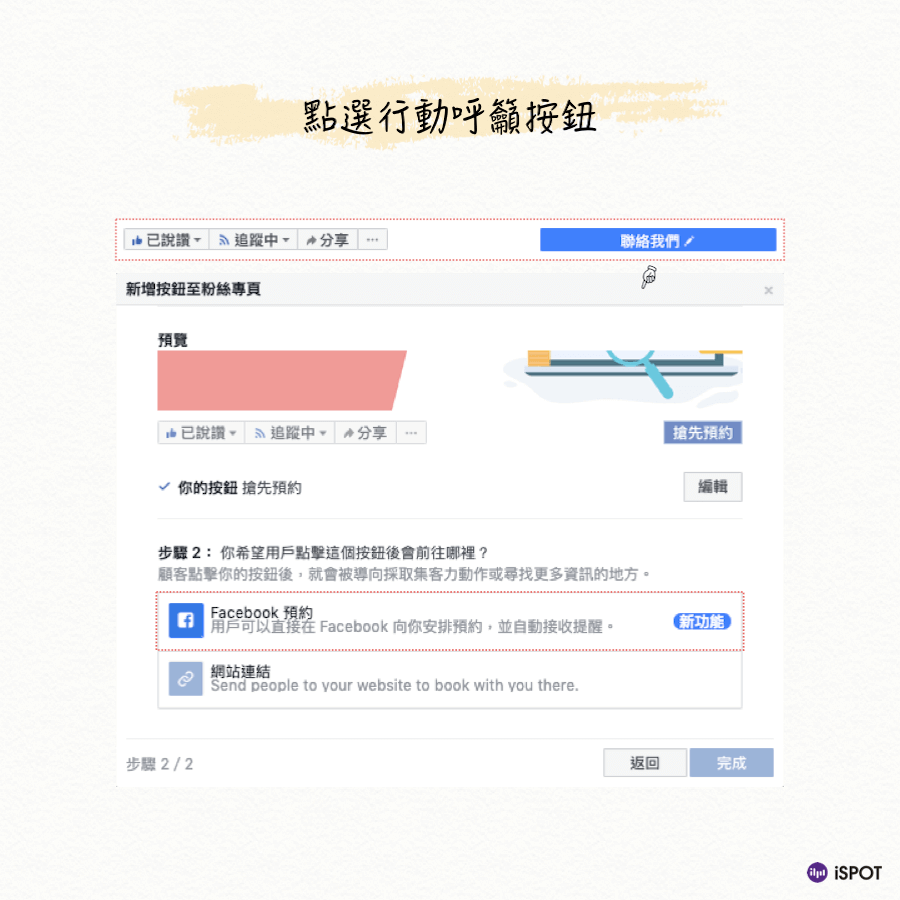
② 點選『Facebook 預約』➪『開始設定』➪『繼續』進入下一步(但你如果不希望顯示預約時段,請選擇『稍後再說』)
③ 選擇顯示開放預約的日期和時間,點擊下一步進入批准。調整預約批准和預先通知等偏好設定,進入下一步瀏覽服務內容。
④ 選擇是否要向顧客傳送預約提醒或後續回覆,點擊完成即可
#補充資訊
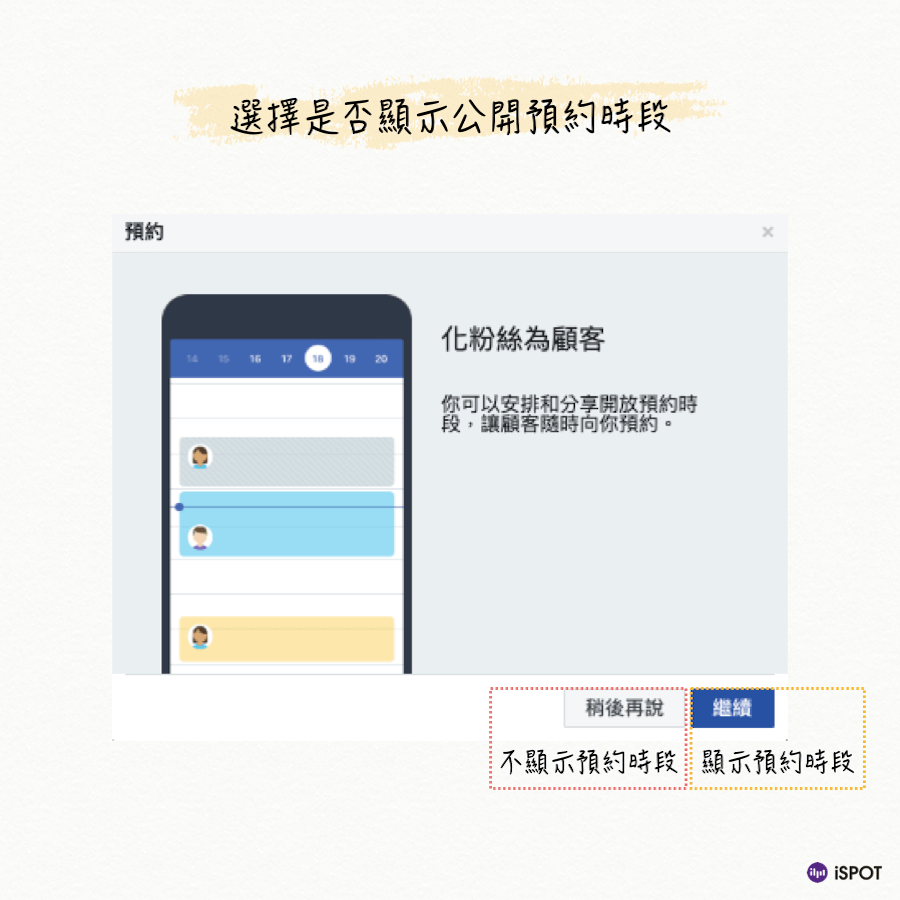
▸ 顯示預約時間:用戶可查看商家開放預約的時段,並透過粉絲專頁自動預約服務
▸ 隱藏預約時間:用戶可透過傳送訊息來預約服務,商家可在 Messenger 或在預約頁籤中手動加入預約
未公開預約時間:手動加入預約
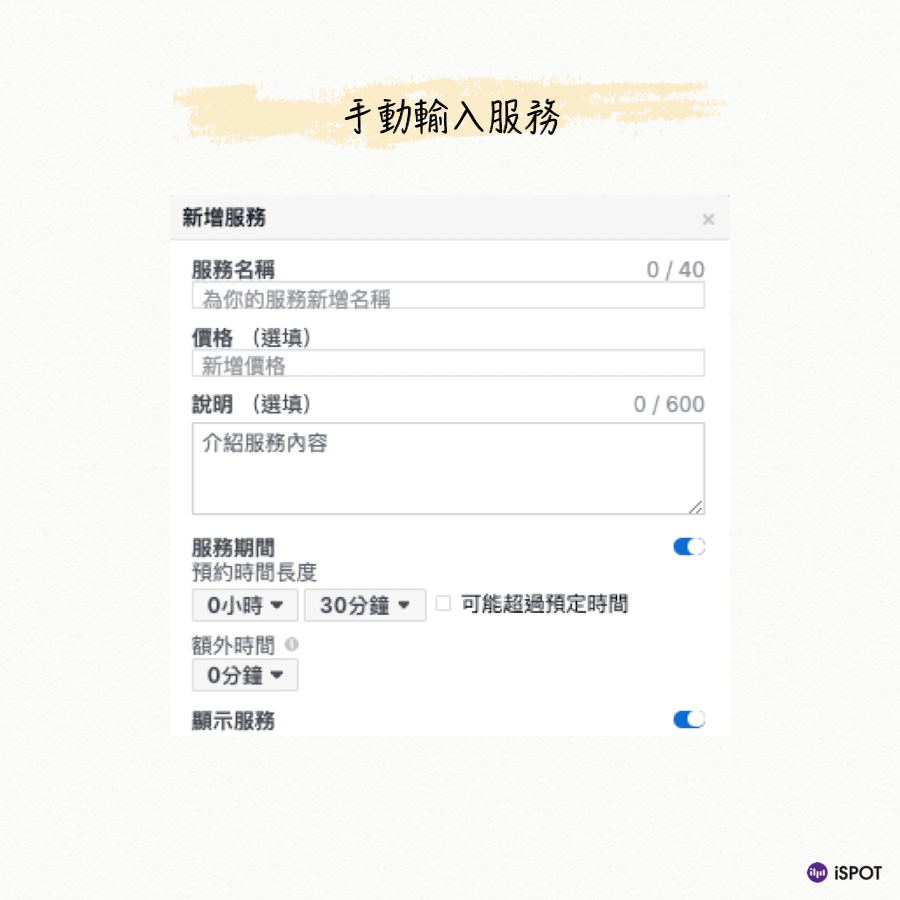
如果你的預約時段選擇不公開,可以透過以下步驟手動加入預約:
① 點擊粉絲專頁上方『預約』
② 點擊左上方的『+』新增預約
③ 填寫詳細預約資料,然後點擊『建立預約』
變更您的預約時間
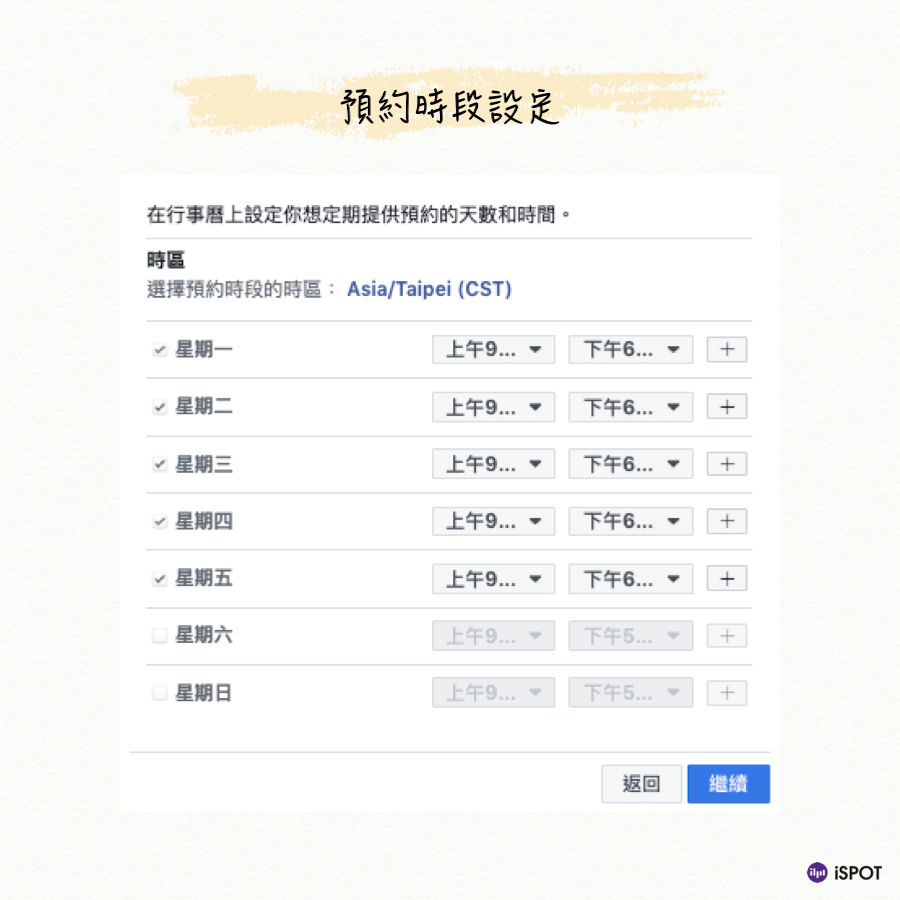
如果想變更預約時段、服務清單和預約訊息,可透過以下方式:
① 點擊粉絲專頁上方『預約』
② 進入左欄的『預約設定』
③ 選擇是否要在專頁顯示開放預約細部訊息(預約時段、預約時間長度及顧客提醒)
查看已排定的預約時間
① 點擊粉絲專頁頂端的『預約』即可看到所有預約資料
② 若需要傳送訊息給已預約的顧客,可點擊對方姓名旁的『發訊息』
以上就是本日的數位資訊分享,感謝你的閱讀。
如果對數位廣告投放有興趣,歡迎來電洽詢,我們會安排專業的優化師為您服務。
✆ 02-23965819
✉︎ https://pse.is/ispot